فهرست محتوا
مزایای ساخت حالت شب در وردپرس
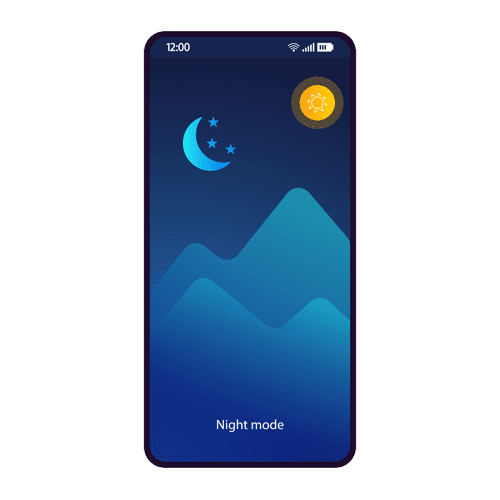
- اهمیت به کاربران خود
- شیک تر شدن سایت
- اعتبار سایت
روش های ساخت حالت شب در وردپرس
وقتی که صحبت از پیاده سازی یک قابلیت جدید در سایت وردپرسی باشد، بهترین راهی که می توان آن را پیاده سازی کرد استفاده از قابلیت افزونه ها در وردپرس است که آن را در مقاله نصب افزونه در وردپرس به صورت کامل معرفی کردیم و دیدیم که چه طور و با چه روش هایی می توان آنها را به کار گرفت. در مورد ساخت حالت شب در وردپرس هم باید گفت که ما قرار است با کمک افزونه ها این قابلیت را برای سایت خود پیاده سازی کنیم.
در مورد اینکه ساخت حالت شب در وردپرس چطور انجام می شود باید گفت که شما دو روش برای انجام این کار دارید که هر کدام از آنها به این صورت می باشند:
استفاده از ویژگی های صفحه ساز ها
یکی از مهمترین کارهایی که صفحه ساز ها برای شما انجام می دهند این است که ساخت حالت شب در وردپرس را به صورت کامل برای شما پیاده سازی می کنند. البته باید گفت که نسخه رایگان خیلی از این صفحه ساز ها توانایی پشتیبانی از این قابلیت ها را ندارد. در صورتی که از صفحه ساز هایی مانند المنتور و ویژوال کامپوزر استفاده کنید که در مقاله های المنتور چیست و ویژوال کامپوزر چیست آنها را به صورت کامل معرفی کردیم، می توانید با کمک افزونه های جانبی ای که برای این صفحه ساز ها وجود دارد، ساخت حالت شب در سایت خود را به صورت مالم پیاده سازی کنید.
با استفاده از این ویژگی شما یک افزونه کوچک را روی سایت خود اضافه کرده و تنظیمات آن را انجام می دهید و بعد از آن باید به سراغ صفحه سازهای خود رفته و دکمه تغییر به حالت شب را از طریق آنها روی صفحات سایت خود اضافه کنید. با استفاده از این ویژگی شما از همان صفحه ساز خود به صورت گسترده تر استفاده کرده اید و می توانید اینکه دکمه شما در کجا قرار بگیرد را به صورت کامل مدیریت کرد و دقیقا با این قابلیت هم مانند قابلیت های دیگری که ابزار های صفحه ساز به شما می دهند برخورد کنید.
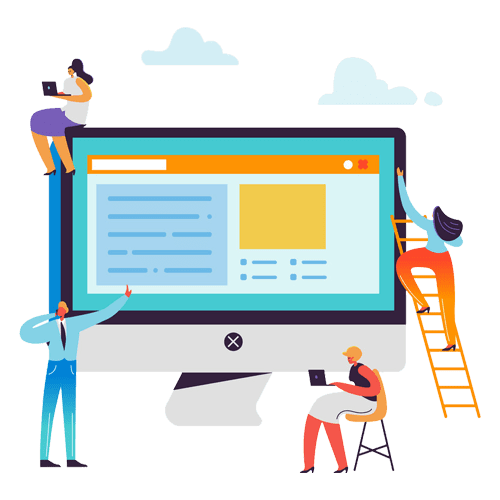
استفاده از افزونه های مستقل
افزونه هایی که به صورت مستقل کار ساخت حالت شب در وردپرس را برای شما انجام می دهند به نوعی از نظر سازوکار تفاوت هایی را با صفحه ساز ها دارند. شما این افزونه را رو سایت نصب کرده و تنظیمات حالت شب را روی آن پیاده سازی می کنید، وقتی که این کار انجام شد، دکمه به صورت خودکار به صفحات شما اضافه شده است و می توانید حالت شب را روی سایت خود مشاهده کنید.
در این رابطه باید گفت که وقتی از این تکنیک استفاده کنید، دو افزونه صفحه ساز و حالت شب به صورت همزمان استایل سایت شما را تحت تاثیر قرار می دهند که این موضوع می تواند کمی نیاز به منابع را بالاتر برده و کار شما را سخت تر کند.
در این مقاله ما با استفاده از یکی از افزونه های کامل که می تواند در سریعترین زمان ممکن کار ساخت حالت شب در وردپرس را برای شما انجام دهد، آموزش پیاده سازی این قابلیت روی سایت را با هم دنبال می کنیم.
آموزش ساخت حالت شب در وردپرس
همانطور که در بخش گفتیم روش های متعددی برای ساخت حالت شب در وردپرس وجود دارد. اما ساده ترین روشی که شما می توانید از آن استفاده کنید استفاده از افزونه WP Dark Mode است که یکی از بهترین گزینه ها برای این کار می باشد و می توان با استفاده از این افزونه براحتی و بدون نیاز به برنامه دیگری و یا کار خاصی حالت شب را روی سایت راه اندازی کرد.
در مورد افزونه WP Dark Mode باید گفت که این افزونه با بیش از ده هزار بار نصب فعال و 4 و نیم ستاره در نظرسنجی ها یکی از افزونه های حرفه ای و خوب می باشد که می توان آن را به عنوان یکی از بهترین گزینه ها برای ساخت حالت شب در وردپرس معرفی کرد و در صورتی که با توجه به سادگی راه اندازی ای که دارد می تواند بهترین گزینه برای تازه کارها هم باشد.
ساخت حالت شب در وردپرس با استفاده از این افزونه چند مرحله دارد که در ادامه آنها را با هم بررسی خواهیم کرد:
مرحله اول – نصب و راه اندازی افزونه
برای راه اندازی افزونه WP Dark Mode تنها کاری که باید انجام دهید این است که به سراغ مخزن افزونه های وردپرس رفته و نام آن را در آنجا جست و جو کنید.
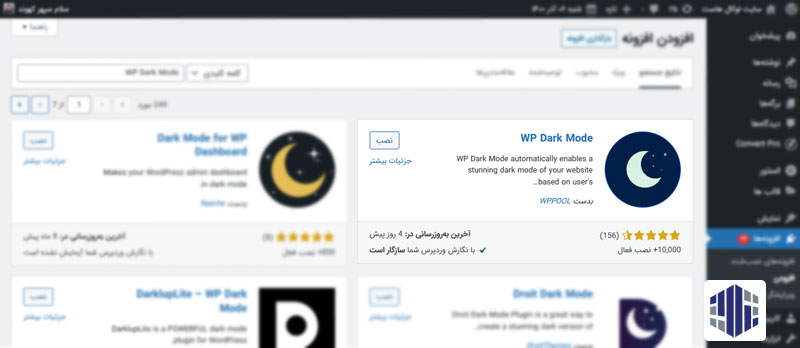
شما می توانید این افزونه را با یک آیکون چشمک زن شب و روز در اولین نتیجه جست و جو مشاهده کنید و با کلیک روی نصب و بعد از آن فعال سازی این افزونه برای شما فعال خواهد شد. بعد از این کار شما به صفحه تنظیمات این افزونه منتقل خواهید شد و می توانید به امکانات این افزونه دسترسی داشته باشید و ساخت حالت شب در وردپرس را به صورت کامل کنترل کنید.
در همین لحظه اگر شما به سراغ سایت خود بروید و آن را ببینید می توانید دکمه یا را در گوشه پایین و سمت پپ با تصویر یک هلال ماه مشاهده کنید که با کلیک روی آن حالت شب روی سایت شما نمایش داده می شود. در این رابطه باید گفت با همین نصب ساده کار ساخت حالت شب در وردپرس برای شما انجام شده است. اما این مورد هنوز نیاز به تنظیماتی دارد که می توان آن را برای شما تبدیل به سایتی که می خواهید بکند.
مرحله دوم – تنظیمات عمومی
در اولین بخش از تنظیمات شما می توانید تنظیمات عمومی را برای ساخت حالت شب در وردپرس مشاهده کنید که سه گزینه اصلی به شما می دهد.
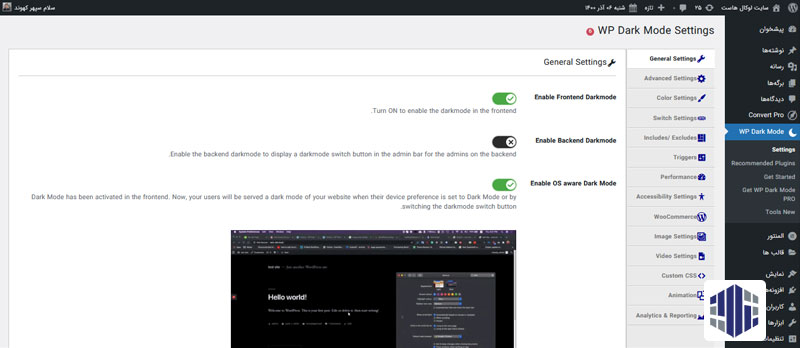
کارهایی که این سه گزینه برای شما انجام می دهند به این صورت خواهد بود:
Enable Frontend Darkmode: اولین گزینه ای است که به شما ارائه خواهد شد و مربوط به فعالسازی همان حالت شبی است که در بخش قبل آن را معرفی کردیم.
Enable Backend Darkmode: در گزینه دوم شما می توانید حالت شب را برای منوی پیشخوان خود هم فعال کرده و از آن استفاده کنید. با این کار منوی مدیریتی وردرپس شما هم که بیشتر وقت خود را برای ادیت سایت در ان هستید با تم دارک نمایش داده خواهد شد و این مورد می تواند به شما در حفظ سلامت بینایی و همینطور حفظ باتری دیوایسی که از آن استفاده می کنید کمک کند.
Enable OS aware Dark Mode: این گزینه یک قابلیت خوب و اضافی را برای شما فراهم می کند که سایت شما به صورت پیشفرض برای کسانی که تم دارک و حالت شب را برای سیستم خود، چه موبایل و چه کامپیوتر فعال کرده اند، از ابتدا به صورت حالت شب نمایش داده خواهد شد.
وقتی که تنظیمات مورد نظر خود در مورد این گزینه ها را پیاده سازی کردید با فشردن دکمه Save Setting در پایین صفحه این موارد روی سایت شما تثبیت خواهد شد.
مرحله سوم – تنظیمات
در این مرحله شما به دو گزینه برای خودکار سازی فرایند فعال سازی حالت شب روی این افزونه دسترسی دارید. اولین گزینه که رایگان بوده و در اختیار شما قرار دارد، گزینه Make Dark Mode Default می باشد. با فعالسازی این گزینه سایت به صورت پیشفرض برای کاربران به صورت حالت شب نمایش داده خواهد شد.
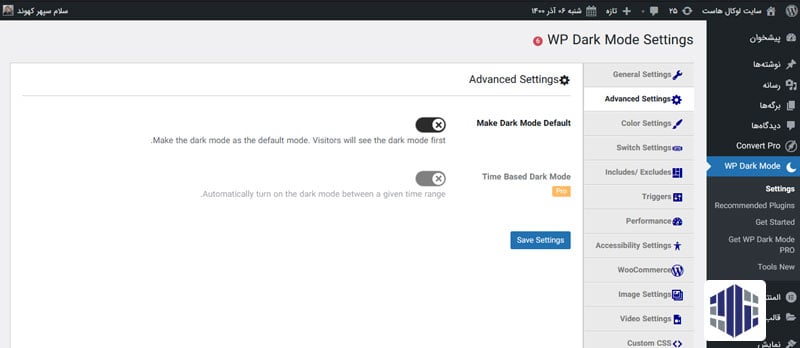
گزینه بعدی که در حالت رایگان اماکن استفاده از آن وجود ندارد این است که شما حالت شب را برای تایم خاصی از روز که می خواهید سایت شما به این صورت نمایش داده شود فعال کرده و یک رنج و بازه زمانی برای آن ایجاد می کنید. این موضوع می تواند برای سایت شما یک قابلیت خوب و کاربر پسند باشند که برای سایت های وبلاگی که کاربران برای مدت طولانی در آن می مانند گزینه ای خوب خواهد بود.
مرحله چهارم – تنظیمات رنگ
در این قسمت شما دقیقا می توانید رنگ هایی که برای ساخت حالت شب در وردپرس روی سایت شما استفاده شده است را مشاهده کرده و آن را تغییر دهید. در حالت عادی شما می توانید مقدار آنها را دقیقا مانند وقتی که رنگ های مانیتور خود را تنظیم می کنید، تنظیم کنید و آنها را کم و زیاد کنید.
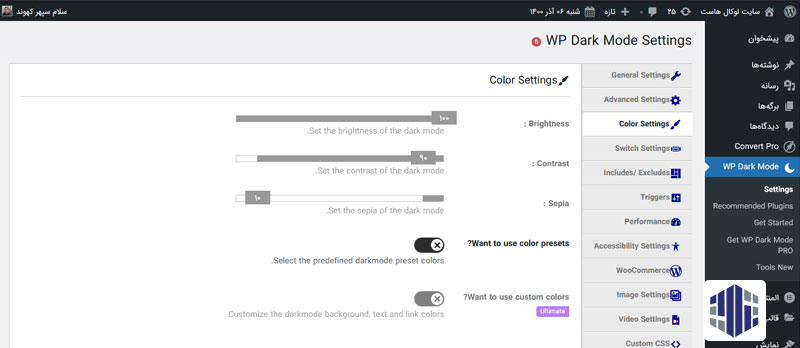
اما در صورتی که شما گزینه Want to use color presets را انتخاب کنید، پیشنهاداتی برای انتخاب تم های رنگی مختلف برای شما نمایش داده خواهد شد که با استفاده از آنها می توانید به آنچه که لازم دارید دست پیدا کنید.
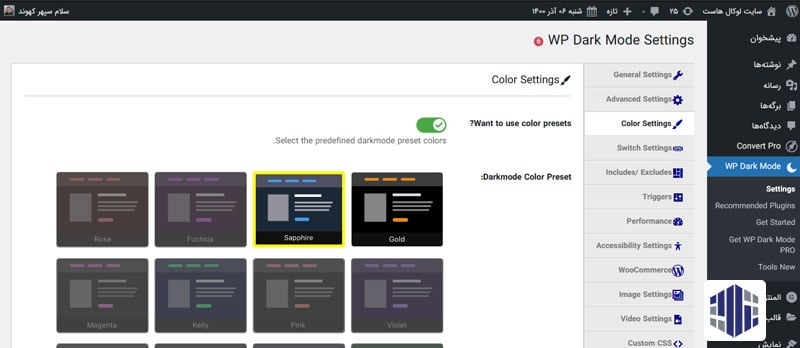
همینطور در صورتی که از نسخه های پرمیوم برای این کار استفاده کنید امکان بهره مندی از تم های بیشتر و رنگ هایی که کد آنها را به صورت دستی وارد می کنید هم به شما داده خواهد شد.
مرحله پنجم – تنظیمات دکمه حالت شب
در این مرحله شما می توانید این موضوع که تنظیمات دکمه حالت شما باید به چه صورتی باشد و با چه تصویر و در کجای صفحه شما نمایش داده شود را بررسی کنید. در اولین قسمت از این بخش می توانید آیکون های زیادی را برای کار کردن و تنظیمات مورد نظر خود برای دکمه ای که با کلیک روی آن حالت شب روی سایت شما فعال می شود، را مشاهده کنید.
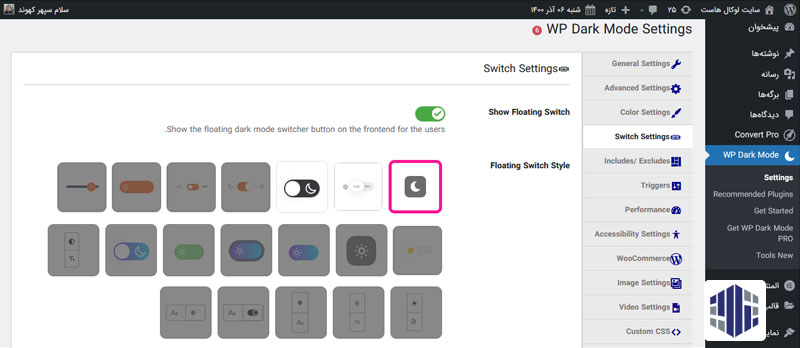
در قسمت بعدی هم شما می توانید در بخش Floating Switch Position محل قرار گیری این دکمه و در بخش Attention Effect افکتی که می تواند برای جلب توجه کاربران داشته باشد را هم فعال کرده و از آنها روی سایت خود استفاده کنید.
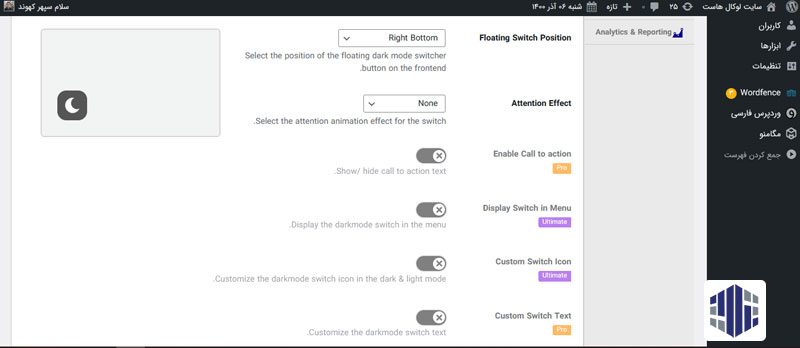
در کل می توان گفت که تا همینجا با استفاده از ویژگی های رایگانی که این افزونه در اختیار ما می گذارد می توان کار ساخت حالت شب در وردپرس را به صورت کامل انجام داده و آنچه که از یک حالت شب انتظار داریم را به صورتی کامل روی سایت خود پیاده سازی کنیم.









